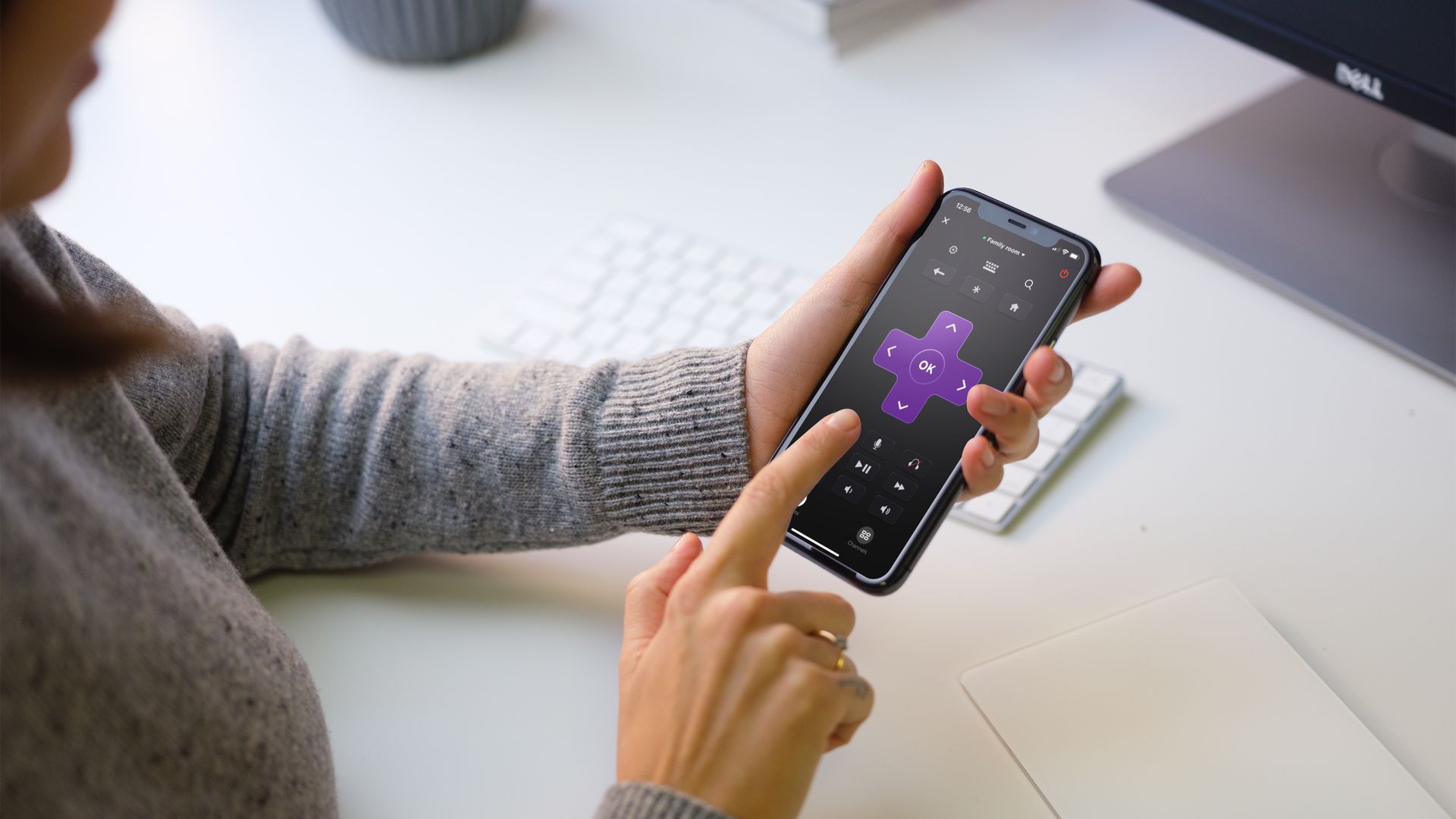Jos latasit Roku virallisen sovelluksen matkapuhelimeesi etänä, mutta sovellus ei tunnista tai näytä Roku TV:täsi, tässä on useita vianetsintävaiheita, joiden avulla voit yrittää yhdistää sovelluksen televisioosi.
Miksi puhelimeni ei saa yhteyttä Roku-televisiooni?
Ei ole mitään syytä, miksi Roku-sovellus ei näe televisiotasi. Se voi olla yksinkertainen asetus, jota voit säätää Roku TV:ssä, tai ero matkapuhelimesi ja televisiosi verkkojen välillä. Aloita yleisimmästä ongelmasta tämän luettelon yläosassa ja jatka alaspäin, kunnes korjaat ongelman.
Kuinka saan Roku TV:ni näkymään Roku-sovelluksessa?
Voit käydä läpi nämä vianetsintävaihtoehdot riippumatta siitä, käytätkö Roku-sovellusta Android- tai iOS-laitteellasi.
-
Käynnistä Roku TV käyttääksesi mobiilisovelluksia. Et ehkä ymmärrä sitä, mutta on asetus, jonka avulla mobiilisovellukset voivat ohjata Roku TV:täsi. Tämän asetuksen on oltava käytössä, jotta Roku-sovellus toimii. Tartu Roku-kaukosäätimeen ja paina Koti-painiketta. Valitse asetukset † Järjestelmä † Järjestelmän lisäasetukset† Valita Mobiilisovellusten ohjaama ja napsauta Verkkoyhteys† Valitse Oletus (yleisin) tai Sallittu (lisämääritykset).
-
Varmista, että molemmat laitteet ovat samassa verkossa ja samassa kaistassa. Jotta matkapuhelimesi sovellus toimisi Roku TV:n kanssa, molempien on oltava samassa verkossa. Ja jos käytät kaksitaajuista reititintä, molempien laitteiden on käytettävä samaa kaistaa. Voit tarkistaa Roku TV:si käyttämän verkon siirtymällä osoitteeseen . mennä asetukset † Verkko † Mitä tulee†
-
Anna iPhonellesi lupa käyttää Roku TV:täsi. Jos käytät iOS 14:ää tai uudempaa, sinun on otettava käyttöön paikallisverkko-asetus mobiililaitteellasi Roku-sovellukselle. Mene asetukset † Roku ja kytke virtakytkin päälle Paikallinen verkko†
-
Tarkista, käyttääkö Roku TV yksityistä IP-osoitetta. Laitteiden, kuten matkapuhelimesi, tietokoneesi ja Roku TV:n, tulee käyttää yksityisiä IP-osoitteita. Jos verkossasi ei ole reititintä, Roku TV saattaa käyttää sen sijaan julkista IP-osoitetta. Jos näin on, voit asentaa reitittimen tai ottaa yhteyttä verkonhallintaasiantuntijaan. Mene asetukset † Verkko † Mitä tulee nähdäksesi Roku TV:si IP-osoitteen.
-
Katkaise yhteys VPN:ään, kun käytät Roku-sovellusta. Voit muodostaa yhteyden VPN-verkkoon mobiililaitteellasi päästäksesi yrityksesi verkkoon. Koska jotkin VPN:t reitittävät kaikki sovellukset niiden kautta, tämä saattaa johtaa siihen, että Roku TV ei näy Roku-sovelluksessa. Voit katkaista yhteyden VPN:ään ja muodostaa sitten yhteyden uudelleen, kun olet lopettanut Roku-sovelluksen käytön.
-
Käynnistä Roku TV ja Roku-sovellus uudelleen. Usein yksinkertainen uudelleenkäynnistys voi auttaa korjaamaan ongelman. Käynnistä Roku TV uudelleen ja sulje tai sulje sitten Roku-sovellus matkapuhelimellasi uudelleen.
Kuinka yhdistän Roku Remote -sovellukseni manuaalisesti?
Jos mikään yllä olevista vianetsintävaihtoehdoista ei auta, voit yhdistää Roku-sovelluksen manuaalisesti Roku TV:hen. Hanki Roku TV:si IP-osoite menemällä osoitteeseen . mennä asetukset † Verkko † Mitä tulee† Avaa sitten Roku-sovellus puhelimessasi ja siirry kohtaan Laitteet -välilehteä ja napauta kolme pistettä ylävasen. Valitse Yhdistä manuaalisestianna Roku TV:si IP-osoite ja napauta Kytkeä†
Hanki tukea Rokulta
Jos olet kokeillut kaikkia vianetsintävaiheita etkä voi yhdistää Roku TV:täsi manuaalisesti Roku-sovellukseen, on todennäköisesti aika ottaa yhteyttä Rokuun saadaksesi apua. Vieraile Rokun tukisivulla ja valitse tukivaihtoehto.
FAQ
-
Miksi näppäimistö ei toimi Roku Remote -sovelluksessa?
Kaikki Rokun kanavat, kuten Amazon Prime, eivät tue näppäimistön syöttöä Roku-sovelluksesta. Roku antaa kanavien kehittäjille mahdollisuuden päättää, saavatko käyttäjät käyttää tätä ominaisuutta.
-
Miksi Android Roku -etäsovellukseni sulkeutuu jatkuvasti?
Sinun on ehkä päivitettävä sovellus ja käynnistettävä laite uudelleen. Tarkista sovelluspäivitys Google Playsta osoitteesta Valikko † Omat sovellukseni ja pelini † Päivitykset† Voit myös yrittää tyhjentää Android-sovelluksen välimuistin ja poistaa sen ja asentaa sen uudelleen.